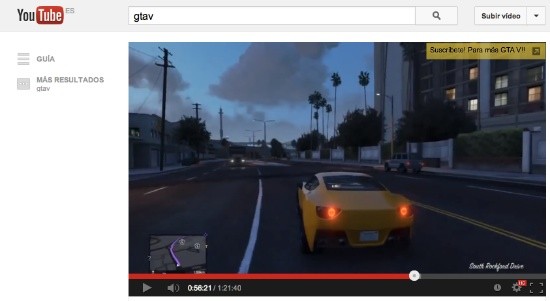
Si existe una acción que nos encanta a día de hoy es la de compartir, pero ojo, compartir en internet. Adoramos mostrar nuestras fotos en Instagram, lo que estamos haciendo en Twitter, nuestro estado en Facebook y ahora, cada vez más, nuestras partidas de juegos. Exacto, nos gusta enseñar cómo jugamos al último Call of Dutty o Fifa vía streaming en directo o posteriormente subido a nuestro canal.
Si en algún momento os habéis planteado cómo hacer un streaming mientras jugáis a vuestros juegos favoritos hoy os mostramos cómo hacerlo. Principalmente está orientado a juegos en ordenador pero mostraremos también qué necesitamos para hacerlo con la consola.
Servicios para streaming de vídeo
Lo primero que debemos conocer son los servicios que nos permiten hacer streaming de vídeo. Cuando vimos nuestro artículo para crear un canal de televisión online y transmitir vídeo en streaming ya conocimos las principales opciones: Justin TV, Veetle, UStream, Mips o Livestream. Pero hay muchos más y uno donde todo el mundo quiere hacerlo por diferentes motivos, Youtube. Esos sí, debemos cumplir requisitos si queremos hacerlo en el servicio de Google.
Streaming desde el PC
Hacer streaming desde no resulta complicado, realmente no lo es desde cualquier dispositivo si se tiene el software y hardware necesario. Esas opciones de software que mostraremos son para Windows y el no es otro que sigue siendo la plataforma principal de juegos en ordenador.
Las mejores aplicaciones para grabar lo que sucede en la pantalla del ordenador y enviar dicha la señal al servicio de streaming son dos: Xsplit y Open Broadcaster Software.
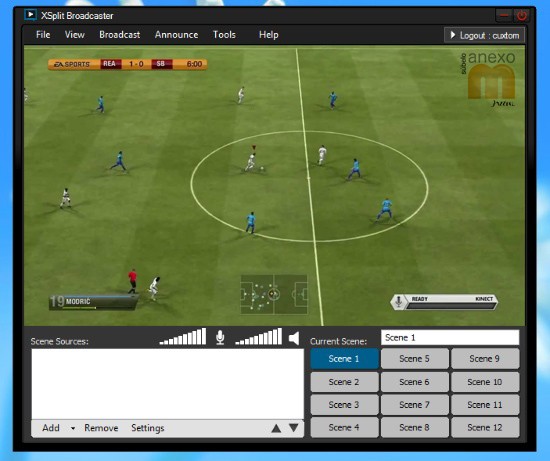
- Xsplit es la aplicación más conocida, una herramienta de pago pero que por la experiencia de sus desarrolladores y opciones merece realmente la pena. Aún habiendo una versión de prueba sus limitaciones son numerosas por lo que vamos a tener que optar por alguna de las dos licencias disponibles, personal o premium, si queremos realizar streaming.
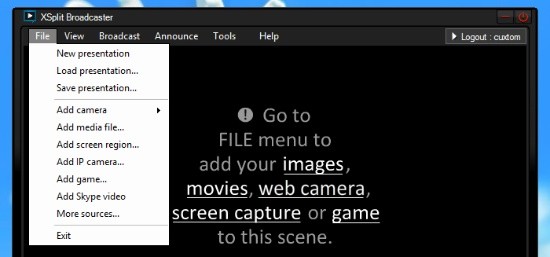 Una vez con la aplicación descargada e instalada creamos la cuenta. Iniciamos la aplicación y lo primero que haremos será añadir la fuente. Si vamos al menú File veremos que podremos seleccionar: cámara, archivo multimedia, zona de pantalla, cámara IP, juego, Skype u otras fuentes. Nosotros seleccionamos juego, aparecerán los que tengamos en ejecución. Elegimos el que vamos a emitir vía streaming y continuamos. El siguiente paso es seleccionar nuestro canal, o dicho de otra forma el servicio a través del cual vamos a emitir.
Una vez con la aplicación descargada e instalada creamos la cuenta. Iniciamos la aplicación y lo primero que haremos será añadir la fuente. Si vamos al menú File veremos que podremos seleccionar: cámara, archivo multimedia, zona de pantalla, cámara IP, juego, Skype u otras fuentes. Nosotros seleccionamos juego, aparecerán los que tengamos en ejecución. Elegimos el que vamos a emitir vía streaming y continuamos. El siguiente paso es seleccionar nuestro canal, o dicho de otra forma el servicio a través del cual vamos a emitir.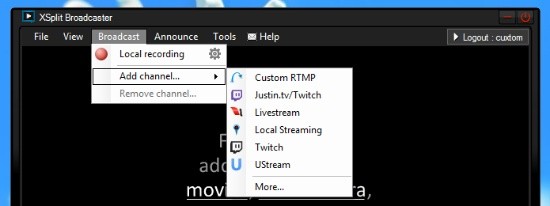 Vemos que hay diferentes servicios ya establecidos, aún así podemos añadir otros mediante la instalación de plugins como el caso de Youtube. Imaginemos que seleccionamos Ustream, insertamos nuestro usuario, contraseña y el nombre de canal. A continuación, más abajo veremos opciones para establecer el codec tanto de audio como vídeo y el bitrate usado. Según la velocidad de nuestra conexión debemos usar uno u otro. Os recomendamos hacer un test de velocidad y usar unos parámetros en función a los valores obtenidos. Si váis a jugar en linea además de hacer streaming establecer un valor medio a la velocidad máxima de subida para no afectar al online.Aquí es importante saber que cuanto más «movimiento» haya en el juego más ancho de banda y procesador necesitaremos para no sólo codificar más rápidamente el vídeo sino también transmitir más datos. Si vuestra conexión es superior a 1MB en subida no tendríais que tener problemas para emitir a 720p e incluso a 1080p.Por supuesto hay muchas más opciones. Podremos hacer uso de chrome key, añadir logos, varias fuentes de vídeo y mucho más. En los foros de Xsplit teneís diversos vídeos con explicaciones fáciles de seguir y que os permitirán hacer todo lo que tenéis en mente.
Vemos que hay diferentes servicios ya establecidos, aún así podemos añadir otros mediante la instalación de plugins como el caso de Youtube. Imaginemos que seleccionamos Ustream, insertamos nuestro usuario, contraseña y el nombre de canal. A continuación, más abajo veremos opciones para establecer el codec tanto de audio como vídeo y el bitrate usado. Según la velocidad de nuestra conexión debemos usar uno u otro. Os recomendamos hacer un test de velocidad y usar unos parámetros en función a los valores obtenidos. Si váis a jugar en linea además de hacer streaming establecer un valor medio a la velocidad máxima de subida para no afectar al online.Aquí es importante saber que cuanto más «movimiento» haya en el juego más ancho de banda y procesador necesitaremos para no sólo codificar más rápidamente el vídeo sino también transmitir más datos. Si vuestra conexión es superior a 1MB en subida no tendríais que tener problemas para emitir a 720p e incluso a 1080p.Por supuesto hay muchas más opciones. Podremos hacer uso de chrome key, añadir logos, varias fuentes de vídeo y mucho más. En los foros de Xsplit teneís diversos vídeos con explicaciones fáciles de seguir y que os permitirán hacer todo lo que tenéis en mente.
Descargar | Xsplit
- Open Broadcast Software, es la segunda opción y si sigue avanzando al ritmo actual en breve podrá ser la primera. Un proyecto de código abierto y software libre para el streaming de vídeo que está ganando adeptos por momentos. Su uso no se diferencia mucho de Xsplit y sólo opciones puntuales los diferencia.
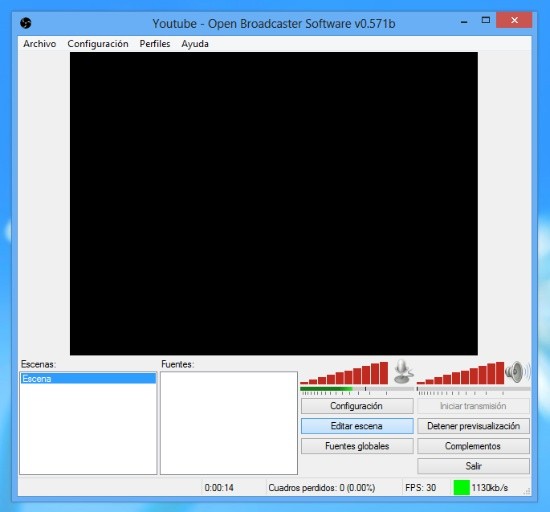 Cuando iniciamos la aplicación hacemos clic en Configuración, nos abrirá una ventana donde lo primero será crear un perfil de configuración. Si váis a usar diferentes canales usar el nombre del canal o si son diversos juegos pues el nombre del juego así tendrías todo lo relativo a resoluciones, etc ya fijado para futuros streamings. En nuestro caso sólo será uno y lo haremos mediante Youtube. Una vez agregado el perfil todos los cambios que vayamos haciendo se irán guardando.
Cuando iniciamos la aplicación hacemos clic en Configuración, nos abrirá una ventana donde lo primero será crear un perfil de configuración. Si váis a usar diferentes canales usar el nombre del canal o si son diversos juegos pues el nombre del juego así tendrías todo lo relativo a resoluciones, etc ya fijado para futuros streamings. En nuestro caso sólo será uno y lo haremos mediante Youtube. Una vez agregado el perfil todos los cambios que vayamos haciendo se irán guardando.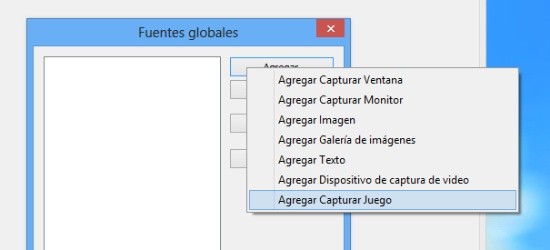
En el apartado Encoder seleccionamos el bitrate máximo y si demarcamos la casilla CBR podremos seleccionar la cálidad. Para comenzar es mejor dejarlo con los valores predeterminados e ir haciendo pruebas más tarde según veamos la calidad de emisión. Con todos los pasos anteriores realizados vamos a Configuración de transmisión y seleccionamos Youtube como servicio.Importante, para poder hacer uso de Youtube tenemos que ser partner. Si es así, si somos partner, sólo tendremos que ir a la pestaña de eventos en directo, copiar el nombre de la emisión y pegarlo en Stream Key. Aceptamos y listo, todo estará perfectamente configurado.En vídeo y audio podremos ajustar la fuente de entrada que puede ser la propia pantalla de nuestro ordenador, un monitor externo, o fuentes de vídeo a través de una capturadora de vídeo así como diferentes micros, etc.
Descargar | Open Broadcast software
Streaming desde una consola de juegos

Las nuevas generaciones, la PS4 y Xbox One ofrecerán la opción de hacer streaming sin necesidad de tener que contar con ningún dispositivo adicional. Pero con las anteriores no es posible por lo que necesitamos hardware adicional. En el mercado existen diferentes dispositivos, son las denominadas capturadoras. En función de la calidad que vamos a emitir optaremos por uno u otro. Lo idea, al tener ambas consolas salida HDMI es usar una capturadora HDMI.
Su funcionamiento no es nada complicado y los pasos a seguir para la configuración de Xsplit u Open Broadcaster son los mismos con la diferencia de seleccionar dicha fuente de vídeo. No tiene complicación.
Grabando partidas
Por supuesto, con estas aplicaciones también podremos hacer grabaciones en local para su posterior edición y subida a nuestro canal. En las opciones de configuración en lugar de seleccionar un servicio de vídeo en streaming marcamos la opción sólo grabar archivo.
Luego, ya con el vídeo capturado podremos editarlo en nuestro editor de vídeos instalado en el equipo o incluso a través de las diferentes opciones de editores de vídeos online.
Demuestra tus habilidades a los mandos
Ya sea para mostrarlos online o más tarde en tu canal de Youtube o cualquier otro servicio podrás hacer uso de ambas aplicaciones para demostrar a tus amigos que eres todo un lamer. Graba partidas épicas, batallas legendarias con los amigos o los mejores goles de competiciones futbolísticas.
Y recuerda, hay una gran cantidad de potenciales espectadores deseando ver los mejores gameplay, partidas en directo y mucho más. Quien sabe si, de tu habilidad a los mandos, no sólo consigues un gran número de aficionados sino también ser toda una estrella de Youtube.

gente subscribanse
Genial. Gracias por compartirlo Robinson. Un saludo.
Excelente tutorial … aunque no acostumbro a grabar videojuegos me gustaria probar con algún videotutorial o evento en VIVO .. te comparto mi blog en donde he realizado algunos videotutorial sobre broadcast y Wirecast … http://www.robinsonchar.com … saludos !!!